YouTube को बैकग्राउंड में कैसे चलाएं: अगर आप एंड्राइड मोबाइल चलाते है तो उसमे मल्टीटास्किंग जरुर करते होंगे। जैसे गाना सुनने के साथ मैसेज पढ़ना या फिर इंटरनेट पर ब्राउज़िंग करना आदि। वैसे अगर आप YouTube App चला रहे है तो आपको मल्टीटास्किंग करने का ऑप्शन नहीं मिलता है।
तो चलिए जानते हैं YouTube को बैकग्राउंड में कैसे लगाएं वैसे अगर आप करना चाहे तो YouTube को एग्जिट करने के बाद उसमे चल रहा वीडियो भी बंद हो जाता है। कई बार हम चाहते है कि हम मोबाइल पर कोई काम करते रहे और YouTube का वीडियो बैकग्राउंड में चलता रहे लेकिन ऐसा सिर्फ प्रीमियम मेम्बरशिप लेने वाले लोगो के साथ होता है।
मतलब YouTube भी बाकि वीडियो स्ट्रीमिंग वेबसाइट और एप्प की तरह अपने यूजर को ऐड फ्री सुविधा देता है। जिसमे आप कुछ रुपये महीने का सब्सक्रिप्शन चार्ज देकर विज्ञापन मुक्त वीडियो को एन्जॉय कर सकते है।
इसके साथ इसमें और भी सुविधा मिलती है जिसमे Youtube का बैकग्राउंड में चलना शामिल है लेकिन अगर आप इस फीचर का इस्तेमाल फ्री में करना चाहते है तो इसका तरीका भी मौजूद है। इसमें आपको किसी भी तरह से पैसे देने की जरुरत नहीं है।
YouTube को बैकग्राउंड में कैसे चलाएं
आप अपने एंड्राइड फोन में YouTube वीडियो के म्यूजिक बैकग्राउंड में भी सुन सकते है। जैसे मान लीजिये आपने यूट्यूब में कोई वीडियो चलाने के बाद एप्प को बंद कर दिया है तो आपके वीडियो की Mp3 बैकग्राउंड में भी चलती रहेगी इसके लिए आपको क्रोम ब्राउज़र वाली स्टेप फॉलो करना है।
यदि आप मोबाइल के होमपेज में भी सिर्फ ऑडियो न चलाकर उसका वीडियो चलाना चाहते है तो इसके लिए आपको प्लेस्टोर से एक एप्प डाउनलोड करना है तो पहले ऑडियो वाले तरीके को जानते हैं।
स्टेप 1 – सबसे पहले अपने फोन में क्रोम ब्राउज़र ओपन करे क्रोम में डेस्कटॉप वर्जन का ऑप्शन मिलता है। इसलिए अगर आपके पास क्रोम नहीं है तो पहले उसे प्लेस्टोर से डाउनलोड करले।
स्टेप 2 – क्रोम ब्राउज़र को ओपन करने के बाद उसमे YouTube ओपन करे। अगर आप गूगल में सर्च करके यूट्यूब को ओपन करोगे तो आपकी यूट्यूब एप्प ओपन हो जाएगी इसलिए आपको यूआरएल में Youtube.com एंटर करना है।
स्टेप 3 – ब्राउज़र में YouTube ओपन हो जाने के बाद आपको राईट साइड में सबसे ऊपर दिए थ्री डॉट पर क्लिक करना है।
स्टेप 4 – यहाँ आपको डेस्कटॉप ऑप्शन पर क्लिक करना है जैसे ही आप इस ऑप्शन को सेलेक्ट करेंगे आपकी YouTube वेबसाइट डेस्कटॉप वर्जन में ओपन हो जाएगी।
स्टेप 5 – इसके बाद अपना पसंद का कोई भी वीडियो प्ले करे और ब्राउज़र को मिनीमाइज करदे।
स्टेप 6 – अगर आप क्रोम के अलावा कोई दूसरा ब्राउज़र यूज़ कर रहे है तो वीडियो की ऑडियो बैकग्राउंड में प्ले हो जाएगी लेकिन क्रोम ब्राउज़र में आपको इसे मिनीमाइज करने के बाद नोटिफिकेशन बार में जाना होगा वहां वीडियो को ऑडियो फॉर्मेट में प्ले कर सकते हैं।
YouTube Video Ko Background Me Kaise Chalaye
क्रोम ब्राउज़र के जरिये आप YouTube वीडियो की ऑडियो बैकग्राउंड में चला सकते है लेकिन अगर आप वीडियो चलाना चाहते है तो इसके लिए आपको प्लेस्टोर से Floating Tube (Multitasking) नाम की एप्प डाउनलोड करनी होगी।
आप चाहे तो इसे यहाँ से भी डाउनलोड कर सकते हैं इसमें आपको ऑफिसियल YouTube देखने को मिलेगी जिसमे आप चाहे तो अपने गूगल अकाउंट से लॉग इन भी कर सकते हैं।
इसे यूज़ करना काफी आसान है जिस तरह आप YouTube App को चलाते है ठीक उसी तरह आप इसे भी चला सकते है। इस एप्प की सबसे खास बात यह है कि इससे आप अपना पसंदीदा कोई भी वीडियो बैकग्राउंड में चला सकते है।
इस एप्प में आपको पहले वीडियो प्ले करना होगा फिर एप्प को मिनीमाइज करदे आपका वीडियो बैकग्राउंड में प्ले हो जायेगा। वीडियो की ऑडियो स्क्रीन बंद करने पर भी सुनाई देगी।
iPhone में YouTube को बैकग्राउंड में कैसे चलाएं
एप्पल iPhone में भी यूट्यूब वीडियो को बैकग्राउंड में चलाने के लिए आप एंड्राइड वाला तरीका इस्तेमाल कर सकते हैं।
पहला सफारी या क्रोम ब्राउज़र में YouTube साईट में अपना मनपसंद कोई वीडियो ओपन करने के बाद उसे डेस्कटॉप मोड पर ओपन करले इसके बाद ब्राउज़र को मिनीमाइज करदें और नोटिफिकेशन में आकर उस वीडियो को प्ले करने से वह वीडियो बैकग्राउंड में चलता रहेगा।
दूसरा तरीका iPhone में भी आपको एंड्राइड मोबाइल की तरह Floating YouTube जैसा ऐप देखने को मिल जाता है लेकिन एंड्राइड में आपको ऐसे एक से ज्यादा ऐप देखने को मिल जाते हैं जबकि iPhone में फिलहाल एक ही Float Tube App है जिसे YubePiP: PiP Video Player के नाम से जाना जाता है।
इससे iPhone में भी किसी भी यूट्यूब वीडियो को बैकग्राउंड में चलाना आसान हो जाता है।
FAQs
क्या मैं बैकग्राउंड में यूट्यूब चला सकता हूं?
जी हाँ इसके दो तरीके हैं पहला आपको यूट्यूब के प्रीमियम ऐप का सब्सक्रिप्शन लेना होगा यानी पैसे खर्च करने पड़ेंगे जबकि दूसरे तरीके में इसे फ्री में भी चलाया जा सकता है जिसे आप इस आर्टिकल में जान सकते हैं।
बैकग्राउंड यूट्यूब वीडियो कैसे चलाएं?
मोबाइल में क्रोम ब्राउज़र को डेस्कटॉप वर्जन में करने के बाद YouTube वीडियो को चलाने के बाद ब्राउज़र मिनीमाइज करदे और नोटिफिकेशन में आने के बाद उसे वहां प्ले करदे बैकग्राउंड में यूट्यूब वीडियो चलने लग जायेगा।
क्या बिना प्रीमियम के यूट्यूब वीडियो डाउनलोड करना संभव है?
जी हाँ इसके लिए आपको थर्ड पार्टी ऐप या फिर वेबसाइट की सहायता लेनी होगी जो बिलकुल फ्री होती हैं।
बिना प्रीमियम के एंड्रॉइड पर यूट्यूब वीडियो कैसे डाउनलोड करें?
एंड्रॉइड पर यूट्यूब वीडियो डाउनलोड करने के लिए आपको सबसे पहले वीडियो के शेयर बटन में जाकर वीडियो का लिंक कॉपी कर लेना है इसके बाद किसी Youtube Video downloader ऐप या वेबसाइट में जाकर उस लिंक को पेस्ट करके डाउनलोड कर सकते हैं।
निष्कर्ष
तो अब आप YouTube को बैकग्राउंड में कैसे चलाएं इसके बारे में जान गए होंगे। यहाँ हमने आपको दो तरीके बताये है अगर आप बिना कोई एप्प डाउनलोड किये ऑडियो चलाना चाहते है तो आप ब्राउज़र की मदद ले सकते हैं। इसमें आपको स्क्रीन बंद करने पर भी वीडियो की ऑडियो सुनाई देगी।
बैकग्राउंड में वीडियो चलाने के लिए आपको प्लेस्टोर से Floating Tube नाम की एप्प डाउनलोड करके इंस्टाल करनी होगी। इस एप का सबसे खास फीचर यह है कि इससे आप कोई भी वीडियो एप्प के बाहर चला सकते हैं। तो उम्मीद है आपको YouTube को बैकग्राउंड में चलाने की यह जानकारी पसंद आयी होगी।
ये भी पढ़े
- जानिए दुनिया की सबसे बड़ी वेबसाइट कौन सी है
- किसी भी Mp3 Song में अपना फोटो कैसे लगाये
- फ्री में अपने मोबाइल से एंड्राइड एप्प कैसे बनाये
- Refurbished मोबाइल क्या होता है इन्हें खरीदें या नहीं

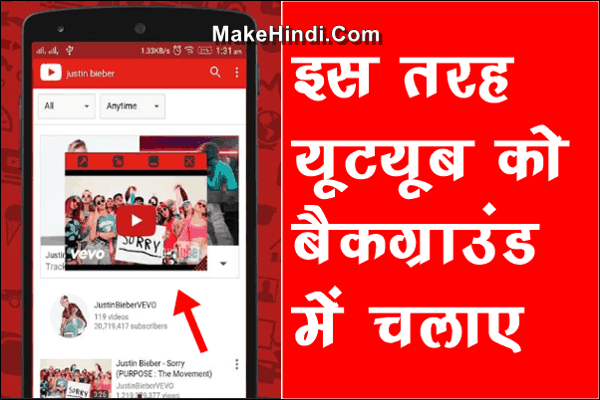
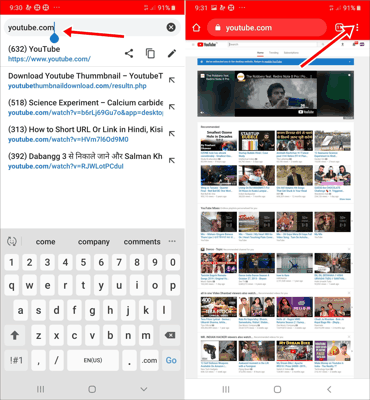
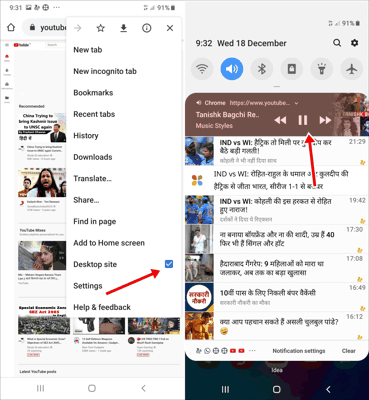
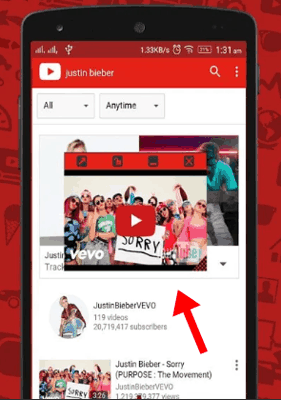





Helo helo
Thanks I was searching it for a long time and finally I understand the all process.
I like your article very much sir!